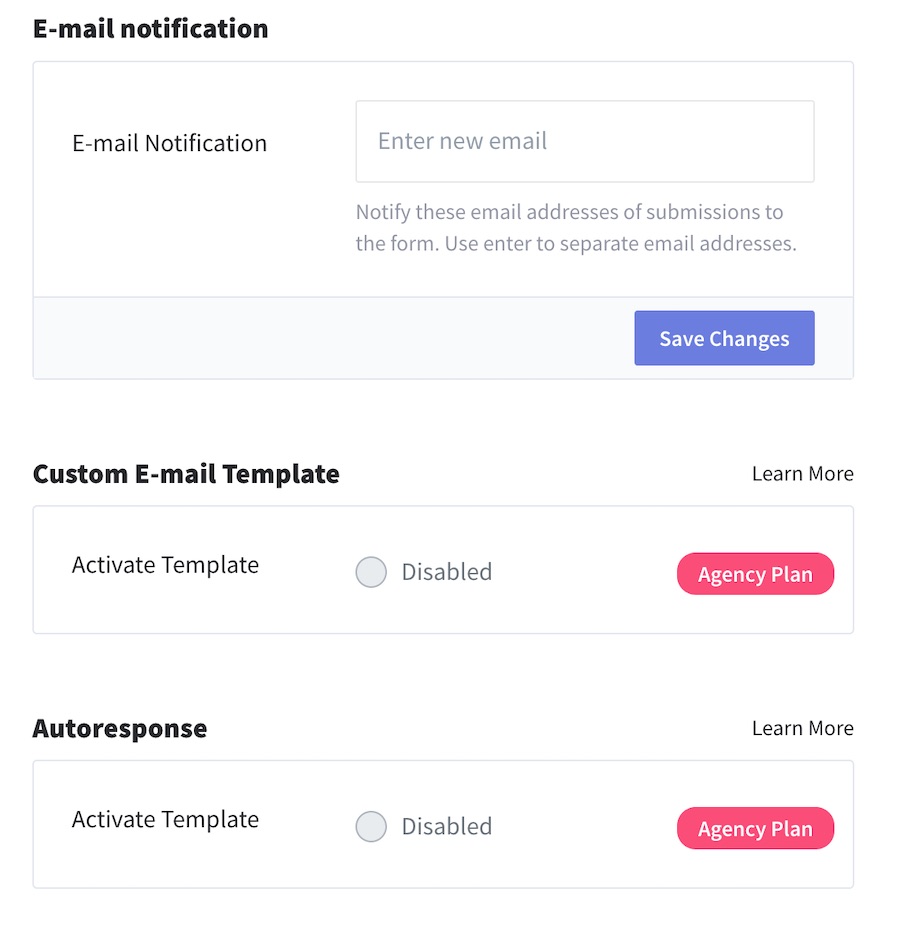Réglages de Getform
Getform est une plate-forme « backend » permettant de gérer des formulaires édités sur des sites internet ou des applications mobiles. Dans cet article, nous partons du postulat que vous avez pris connaissance des modalités de création d’un formulaire Appizy. Le cas échéant prenez-le temps de lire la documentation suivante.
1. Créer un nouveau formulaire
Une fois connecté à votre compte Getform, cliquez sur le premier cadre du menu de Getform, disposant du signe « + » afin de créer un nouveau formulaire. Nommez votre formulaire.
L’URL de redirection est un champ optionnel, vous pouvez choisir de laisser le commentaire de Getform « Merci » qui est automatiquement affiché après chaque soumission de formulaire. Si vous souhaitez utiliser votre propre commentaire, vous pouvez le modifier en fonction de la formule tarifaire que vous aurez sélectionnée sur la plate-forme.
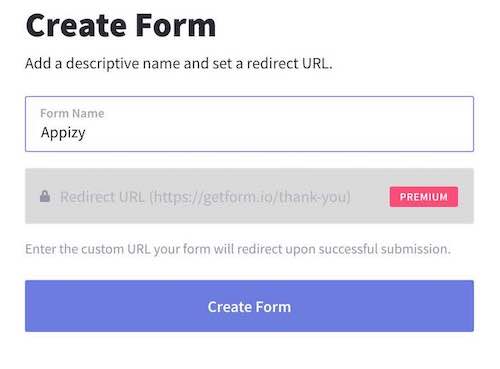
2. Copier l’URL
Une fois la création de votre formulaire effectuée, vous devriez accéder à un exemple de formulaire HTML. Cet exemple contient l’URL nécessaire, que vous devez copier avant de vous rendre sur le convertisseur d’Appizy.
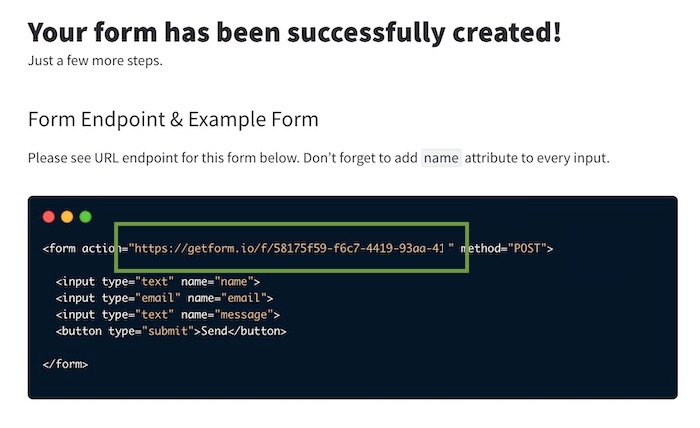
3. Coller l’URL et convertir
Une fois le lien copié, allez sur l’application Appizy et télécharger votre tableur qui servira de formulaire. Vous pouvez également partir du fichier-exemple Formulaire de Devis.
Utilisez les réglages de conversion suivants :
INTEGRATION > Barres d’Outils / Toolbar > Bouton « Envoyer » / « Send Data Button » (suppose un abonnement PRO ou PLUS), afin d’ajouter un bouton en-dessous du formulaire. Ainsi lorsque l’utilisateur cliquera dessus, les données entrées dans le formulaire seront automatiquement collectées.
INTEGRATION > Form Endpoint. C’est ici que vous devez coller le lien URL qui a été créé par SmartForms suite à votre création de formulaire.
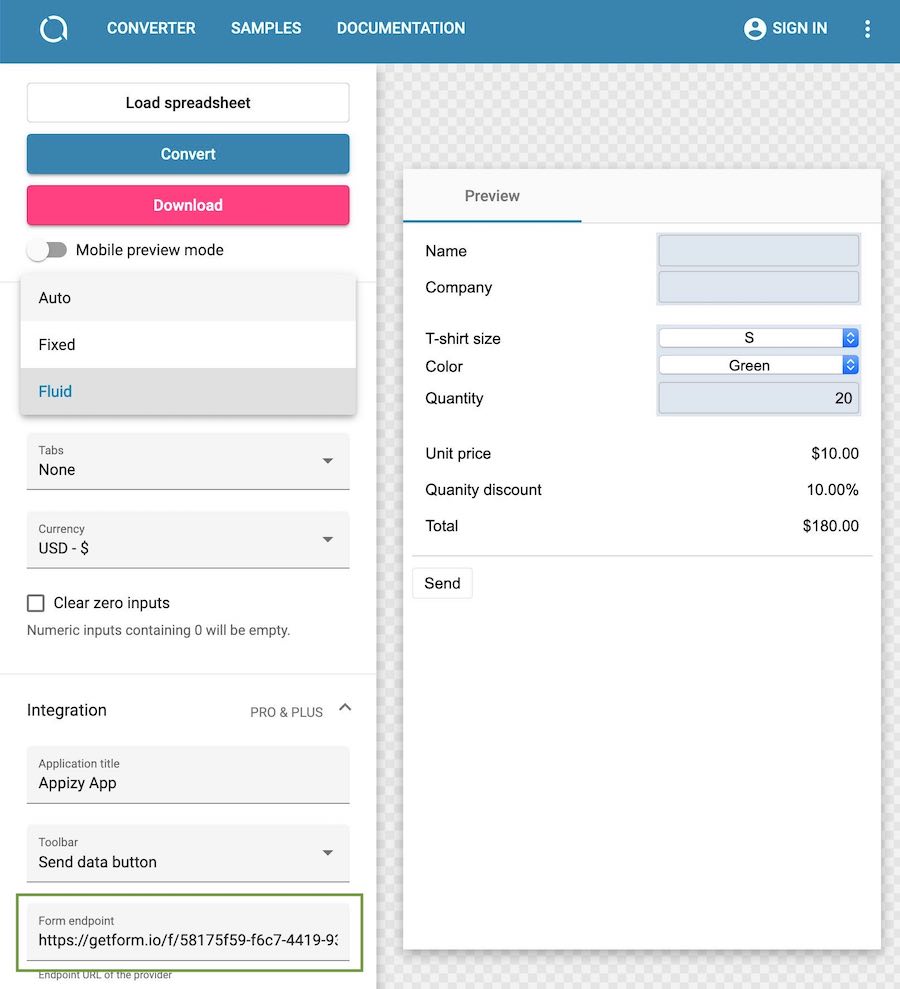
N’oubliez pas de convertir à nouveau une fois les réglages effectués afin que la version téléchargée comprenne bien les modifications effectuées.
4. Usages avancés
Vous pouvez connecter votre application Getform à Zapier (et ce même avec un compte gratuit) afin de vous permettre d’accéder à une centaine d’autres applications permettant d’accélérer vos missions et d’alléger votre charge de travail.
Par ailleurs l’application Getform vous permet de collecter vos données en CSV afin de faciliter votre travail sur votre ordinateur portable. Toutes les données qui transitent par Getform sont protégées par la protection anti-spam de Getform. Vous pouvez également faire le choix d’intégrer une protection supplémentaire, avec le formulaire reCaptcha de Google.
Enfin, un des usages les plus intéressants de Getform est la possibilité d’envoyer un message automatique lors de l’envoi d’un formulaire par votre utilisateur. Cela augmente la confiance de vos utilisateurs en votre site, et vous permet de limiter les prises de contact direct par mail qui vous prennent du temps.